Leaderboard
Popular Content
Showing content with the highest reputation on 03/25/20 in all areas
-
Grub2 File Manager v7.0 Beta3-Modifiyeli --> https://yadi.sk/d/T62kLwipdzJQLw (Güncelleme tarihi :22.03.2020) ChangeLog: Ara-Bul(Search-Find) özelliği eklenmiştir. ( @serhat100 ve @mephistooo2 nin katkılarıyla ) Grub2 File Manager ekranında klavyeden "f" harfine bastığınızda USB belleğinizdeki tüm ISO,WIM,VHD ..vb dosyaları arayıp ekranda listeletebilir ve çalıştırabilirsiniz.11 points
-
Kişisel blog açılmıştır! https://gnulinuxtr.blogspot.com/5 points
-
Acronis True Image, AOMEI Backup vb. hepsi boş... Bu ikisi çoğu zaman beni hep yarı yolda bıraktı. Bundan sonra sadece Macrimum Reflect...3 points
-
Windows 8 1 Aero Edition x64 Türkçe Güncellenme tarihi: 13 ARALIK 2021 NetFramework 3.5-4.8 DirectPlay Etkin | Tam güncel ! | W11 Simgeli | Microsoft C++ paketleri | MSOffice 2016 TR Ekran Görüntüleri Hakkında ? İNDİRME LİNKİ2 points
-
1-) Win10 Intial Setup Script Kaynak: https://github.com/farag2/Windows-10-Setup-Script Win10-Initial-Setup-Script v3.9, 2020-04-02 https://github.com/Disassembler0/Win10-Initial-Setup-Script/archive/master.zip Windows 10 Kurulum Özelleştirme için klasör içeriğinde Default.preset dosyasında bazı özel ayarlar bulunur. Not defteriyle bu dosyayı açıp bunları kendinize göre düzenleyip temiz kurulum sonrası sadece Default.cmd dosyasını Yönetici olarak çalıştırarak bu ayarları sisteminize uygulayabilirsiniz. İso içerisine eklemek daha sağlıklı olacaktır. 19h2 Testlerim sonucu Defender pasif etme hariç tüm ayarlar uygulanıyor. RS1 de test sonuçlarında Defender ve Güvenlik Duvarı devredışı kalmıştır. RS1 ve RS5 arası sürümlerde daha stabil çalıştığı anlaşılmıştır. Satır başında # işareti olan özelleştirme pasiftir, bu işaret kaldırıldığında etkin olur. Bu özelleştirme iso içerisine OEM klasörüne de eklenir. Son çalışmamda(1909) kullandım başarılı olmuştu. ÖNEMLİ: OEM klasörüne çalışma eklenecekse dikkat edilmesi gereken bir nokta var. Default.preset dosyasının en sonunda WaitForKey satırını silin ki kurulumdan sonra Retsatr etsin. Yoksa kurulum sonunda takılı kalır. Siz restart etmedikçe kurulum bitmez. İso içerisinden kullanmak için gerekli dosyalar ve adımlar: $OEM$ Klasörü, autounattend.xml ve ei.cfg dosyalarına ihtiyacımız var alttan indirin: autounattend.xml ve ei.cfg indirin: https://www.mediafire.com/file/m17flc9lxlxhn2b/%F6zel_iso.rar/file autounattend.xml dosyasını iso root dizinine ekleyin. ei.cfg dosyasınıda sources dizinine ekleyin. $OEM$ Klasörünü indirin: https://www.mediafire.com/file/68a5z7cu364n4w4/%24OEM%24.rar/file Rardan çıkarıp bu klasörü sources dizinine ekleyin. Bu ekleme iso dosyasını usb içine yazdıktan sonra da olur usb içine eklenir. İsterseniz iso içine kaydedin farketmez. Artık kullanmaya hazır. Default.present dosyasını editledim. İstediğiniz gibi değiştirebilirsiniz anlatıma göre. Varsayılan ayarlar: Düzenleme sonrası: Windows 10 Kurulum Komut Dosyası içindekiler genel bakış Desteklenen Windows sürümü Çekirdek özellikleri Nota Bene kullanım SSS Ekran görüntüleri Microsoft Dokümanlar PS genel bakış PowerShell betiği, işletim sisteminin ince ayarını yapmak ve rutin görevleri otomatikleştirmek için bir dizi ince ayardır. Desteklenen Windows sürümleri Version Code name Marketing name Build 1507 Threshold 1 (TH1 / RTM) N/A 10240 1511 Threshold 2 (TH2) November Update 10586 1607 Redstone 1 (RS1) Anniversary Update 14393 1703 Redstone 2 (RS2) Creators Update 15063 1709 Redstone 3 (RS3) Fall Creators Update 16299 1803 Redstone 4 (RS4) April 2018 Update 17134 1809 Redstone 5 (RS5) October 2018 Update 17763 1903 19H1 May 2019 Update 18362 1909 19H2 November 2019 Update 18363 2004 20H1 TBA 19041 Çekirdek özellikleri Teşhis izleme hizmetlerini kapatın; Zamanlanmış görevleri izleyen tanılamayı kapatın; Etkileşimli bilgi istemleri Ekran görüntüsü Çok dilli destek: İngilizce ve Rusça İstisna uygulamalar listesi ile tüm hesaplardan tüm UWP uygulamalarını kaldırın; Windows özelliklerini kapatın; Windows temizliğini başlatmak için Görev Zamanlayıcı'da bir görev oluşturun; $ Env: SystemRoot \ SoftwareDistribution \ Download klasörünü temizlemek için Görev Zamanlayıcı'da bir görev oluşturun; Windows Defender Antivirus taramasından hariç tutulacak klasör ekleyin; Kullanıcı başına hizmetleri kapatın; Başlat menüsüne "Aygıtlar ve Yazıcılar" için eski stil kısayolu ekleyin; Önceden kaydedilmiş reg dosyasından Başlat menü düzenini içe aktarın; Önceden kaydedilmiş Startmenu.reg dosyasını indirin Ekran görüntüsü Tüm Başlat menüsü kutucuklarının sabitlemesini kaldırın; "Masaüstü", "Belgeler", "İndirilenler", "Müzik", "Resimler" ve "Videolar" konumlarını ayarlayın; Dosya Gezgini'ni yeniden başlatmadan masaüstü simgelerini, ortam değişkenlerini ve görev çubuğunu yenileyin; Daha birçok Dosya Gezgini ve bağlam menüsü "derin" tweaks. NB PowerShell ve PowerShell ISE, yükseltilmiş ayrıcalıklarla çalıştırılmalıdır; PowerShell yürütme ilkesini Set-ExecutionPolicy -ExecutionPolicy Bypass -Force.ps1 dosyalarını çalıştıracak şekilde ayarlayın. Yürütme politikası hakkında daha fazla bilgi edinin. kullanım Komut dosyasını çalıştırmak için: İndir yukarı güncel versiyonu ; Dosyanın UTF-8'de BOM ile kodlanıp kodlanmadığını kontrol edin ve powershell.exe ile çalıştırın. veya Komut dosyası kodunu kopyalayın ve PowerShell ISE'ye yapıştırın SSS Çalıştırdığınız kodu dikkatlice okuyun. Bazı işlevler yalnızca örnek olarak sunulmuştur. Koddaki işlevlerin anlamının farkında olmalısınız. Komut dosyasının ne yaptığından emin değilseniz, çalıştırmayın . Yeni kurulumdan sonra komut dosyasını çalıştırmanız önemle tavsiye edilir . Bazı işlevler LTSB / LTSC'de ve eski Windows ve PowerShell sürümlerinde de çalıştırılabilir (x86 sistemlerinde çalıştırılması önerilmez). Ekran görüntüleri Başlangıç menüsü Etkileşimli tanıtımlar İçeriği hakkında detaylı bilgi için: 2-) Windows 10 Optimization Script BlackDragonBE Version Kaynak: https://github.com/BlackDragonBE/Win10-Initial-Setup-Script İndirmek için: http:// https://www.mediafire.com/file/t33peieknl75464/Win10-Initial-Setup-Script-master.zip/file Desteklediği sürümler: Version Code name Marketing name Build 1507 Threshold 1 (TH1 / RTM) N/A 10240 1511 Threshold 2 (TH2) November Update 10586 1607 Redstone 1 (RS1) Anniversary Update 14393 1703 Redstone 2 (RS2) Creators Update 15063 1709 Redstone 3 (RS3) Fall Creators Update 16299 1803 Redstone 4 (RS4) April 2018 Update 17134 1809 Redstone 5 (RS5) October 2018 Update 17763 Bu script üstte paylaştığım scriptin geliştirilmiş halidir. Ek olarak bazı Gereksiz Servisleri devredışı bırakır, Seçenekli Online Uygulama yüklemesi içerir(NiNite) vs. ShutUp10 indirir ve otomatik Sistem Optimazisyonu yapar. Paketin içinde birden fazla script var ben Default olanını kullandım ve düzenledim. Default.preset dosyasını Notepad++ ile açıp kendinize göre düzenleyin ve kaydedin. Uygulama yüklenecekse preset dosyasından etkin olması gerekli.Varsayılan etkin olarak gelir. Ardından kurulacak uygulamalar NiniteApps.text dosyasından seçilmeli. Seçme mantığı preset dosyasındaki gibi. Temiz kurulumdan sonra resimdeki klasör içeriği gibi olan klasörü masaüstüne alın ve Default.cmd dosyasını Yönetici Olarak çalıştırın. Geçerli ayarlar yüklensin mi diye yazı çıkacak'' y'' ile devam edin ve ayarları uygulayın. Not: LTSB RS1 ile test edilmiştir. Sonuç olumlu çıkmıştır. Kurulum sonrası kullanılmıştır. İso içinden çalışmaz. Çalışması için düzenlenmesi gerekir. Defender ilk paylaşılan script ile devredışı kalmadı ama bu 2. scripte devredışı kaldı. 3-) Windows 10 Mining Tweaks DmW https://www.mediafire.com/file/ibmckgfntfj0owk/Windows10MiningTweaksDmW-master.zip/file Windows 10 telemetry, gereksiz servisler, varsayılan mağza uygulamaları ve kayıt defteri ayarları gibi birçok ince ayarı yapabileceğiniz bir .bat dosyasıdır. Yönetici Olarak çalıştırın ve gerekli ayarlar için ''y''-''no'' veya ''all'' şeklinde ilerleyin. RS1-RS5 arası sürümler için tavsiye edilir. Üst sürümlerde denenmedi. Bu tür çalışmaları kullanmadan önce Sistem Geri Yükleme Noktası olıuşturmanızı hatırlatırım. 4-) RuckZuck Software (Kurulum sonrası programlarınızı yükleyebileceğiniz gelişmiş bir araç) https://github.com/rzander/ruckzuck/releases/download/1.7.1.3/RuckZuck.exe Bu araç sayesinde Windows 10 kurulum sonrası gerekli programlarınızı online olarak kurabilirsiniz. Sadece win10x64 için hazırlanmıştır. 5-) LTSB/LTSC BAREBONE (Gereksiz Servisleri Devre Dışı Bırakmak için Kullanılabilecek bir .cmd Dosyası) https://www.mediafire.com/file/cl12m0w7da6f45z/LTSC-BAREBONE.rar/file Ltsb ve Ltsc için hazırlanmış bir .cmd dosyasıdır. Gereksiz servis ve hizmetleri devre dışı bırakmak için hazırlanmıştır. Kullanmadan önce Notepad++ ile açıp kontrol edin ve işinize yarayan servisler varsa bulundukları satırları silin ve düzenleyin. Yönetici Olarak Çalıştırın.2 points
-
Grub2 File Manager v7.0 Beta3-Modifiyeli --> https://yadi.sk/d/T62kLwipdzJQLw (Güncelleme tarihi :22.03.2020) ChangeLog 1. fix boot sector test 2.win iso: fix bug in install.gz(start.bat) (#136) 3. iso: don't display win iso menu if boot.wim not found (#137)2 points
-
1 point
-
Windows 10 Professional [X64] [1909-18393.657] Biraz Kullandım, Bir Hata İle Karşılaşmadım, Bu Demek Değildir ki Hatasız Bir Çalışma Olmuş, İNSANIZ Hata Yapabiliriz. Bu Çalışmalardan En Ufak Bir Menfaat Elde Etmediğimide Bilmenizi İsterim. O Nedende Konuları Anlayışla Karşılayacağınıza Eminim. ELİMDEN GELDİĞİNCE DÜZGÜN BİR ÇALIŞMA ÇIKARTMAYA ÇALIŞTIM. MODİFİKASYONDA WİNDOWS 10'UN KIRILGAN BİR YAPI OLDUĞUNU BİLMEYEN YOKTUR SANIRIM ARTIK. SÜREKLİ GÜNCELLEME ALMASI YAPILAN AYARLAMALAR VE SON DÖNEMLERDEKİ GÜNCELLEME HATALARI KULLANICILARI BİR HAYLİ YORDU. NADİR DE OLSA ÖZELLİKLE TOPLU GÜNCELLEŞTİRMELER EDİTLEDİĞİM DOSYALARIN DEĞİŞMESİNE NEDEN OLABİLMEKTEDİR. BUNU BİLEREK İNDİRİNİZ, KURUM SONRASI VARSAYILAN PROGRAM AYARLARINIZI SIFIRLAMAYI UNUTMAYIN GEREKSİZ VARSAYILAN DEĞİŞTİ UYARILARINI 1 DEFAYA MAHSUS KAPATMANIZ GEREKECEKTİR. GELELİM ASIL KONUYA >> MSDN kalıp Üzerinde Çalışılmıştır. (Win 10 Pro) >> Özenle Seçtiğim İconlar Çalışmaya Entegre Edilmiştir. (İconlar Kendi Çalışmamdır. Photoshop İle Gerekli Düzeltmeler vb. Yapılarak Hazırlanmıştır.) >> 01.003.2020 Tarihine Kadar Olan Tüm Güncellemeler Entegre Edilmiştir. Nadir Olmakla Beraber belki 1-2 Güncelleme Çıkabilir. >> Görsellik Dışında 3. Parti Yazılım vb. Ekleme Yapılmamıştır, İçiniz Rahat Olsun. >> Aktivasyon İçin Masaüstüne Aktivasyon Aracı Bıraktım. Çalışmaz İse Alternetifleri Deneyiniz, Kendiniz Bunu Halledersiniz, Sanırım, >> Masaüstü İconları Aktif Halde Gelir. >> WinSxs Dosyaları Temizlenmiştir. >> ONE DRİVE Kaldırılmıştır, Aksi Bir durum Olmadıkça Artık Sizi Rahatsız Etmeyecek. >> UAC (Kullanıcı Hesabı Denetimi) Kapatılmıştır, Dilerseniz Açabilirsiniz. >> Bilgisayarınızın Kullanıcı Adı Kendiniz Belirleyebilirsiniz. Yeni Mouse Paketleri Eklenmiştir. >> UEFİ mevcuttur. >> Sağ Tıkta Sizlere Kolaylık Saglayacağını Düşündüğüm 2 Ekleme Yapılmıştır, Yapılan Eklemeleri Üstteki Ekran Görüntülerinden Görebilirsiz. >> Pencere Kenarları Renklendirilmiştir. >> ESD Şıkıştırma Yapılmamıştır. >> 10 çalışması İçin Daha Güzel Başlat Tuşu Ve Keyfi İçin Start10 Kullanılmış, İnce Ayarlar Yapılmış Çeşitili Start Orblar Eklenmiştir. >> Başlat İconunu Sevmeyenler Başlata Bağ Tık Yaparak Yapılandır Seceneğine tıklamak Suretiyle Başlat İconun Değiştirebilir ve Birçok Özelliği de Açıp Kapayabilirler. >> En İyi Performans Değeri İçin En İdeal Ayarlamalar Yapılmıştır. (İlgili Ayarlamalr Aşağıdaki Ekran Alıntısında Gösterilmiştir. Dileyen İstediğini Açıp Kapatabilir.) >> Net Freamwork 3.5 Aktif Gelir ve 4.8 Eklidir. >> MSXML 4 Dosyaları eklenmiştir. >> Birbirinden Güzel ve Tarafımdan Özenle Seçilen Yüksek Çözünürlükte 78 Wallpaper Eklenmiştir. (Her Yarım Saate bir Wallpaper in Değişmesi İçin Ayarlama Yapılmıştır.) >> Kilit Ekranında 78 Wallpaperin Sürekli Değişmesi İçin Ayarlamalar Yapılmıştır. >> Kurulumu Gereksiz Zaman Kaybedilmemesi İçin İnternet Baglantısı Olmadan Yapınız. >> Ram Kullanımı Ortalama 700-1000 Mb Arasındadır ki Bu Oran Normaldir. Stabilizasyon ve Performansı Sizi Memnun Edecektir. >> İso Boyutu 6,2 GB dır. USB Flash Diske Aşağıda Verdiğim Programı Kullanarak ta Kolayca Kurulum Yapabilirsiniz, 8 Gb lık Bir Flash Disk Yeterli Olacaktır. RUFUS: http://rufus.akeo.ie/?locale=tr_TR ÖNEMLİ OKUYUNUZ LÜTFEN. Bu Çalışmada 3. Parti Yazılımlar Kullanılmamıştır. Performans Ayarları Zaten Kendi İçeriğinde Bulunan Uygulamaların Açılması veya Kapatılması İle Gerçekleştirilmiştir. (DİSM Gibi.) İNDİR 1- https://cloud.mail.ru/public/4PHW/KS3cNLpLR 2- https://cloud.mail.ru/public/pm6P/4QBShqU4n 3- https://cloud.mail.ru/public/4rBP/n3bX9ggoL 4- https://cloud.mail.ru/public/2bcZ/3Xef4yE3v 5- https://cloud.mail.ru/public/5Mtb/4utyBSRkm 6- https://cloud.mail.ru/public/47Zz/24yrz1vD7 7- https://cloud.mail.ru/public/5Agt/Y3jRSE7qT TEK LİNK İNDİR http://www.mediafire.com/file/nfswmb7m4l8wyte/Bir_Bardak_Demli_%C3%87ay_%5BMart_2020%5D.zip/file TEK LİNK İÇİN REOS A TEŞEKKÜRLER. Şifre-Pass : Alphonso Elric (Dosyanın Paketlenmesi İçin WİNRAR 5.71 Kullanılmıştır. ) KENDİMDE UEFİ OLARAK KURDUM VE KULLANMAKTAYIM. LÜTFEN İYİ VEYA KÖTÜ YORUMLARINIZI EKSİK ETMEYİNİZ. EMEGE BİRAZ SAYGI GÖSTERMENİZİ TEMENNİ EDİYORUM.TEŞEKKÜR TUŞUNA BASMAK PARMAKLARINIZI AŞINDIRMAZ. Saygılarımla. BU ÇALIŞMA TANITIM AMAÇLI OLARAK HAZIRLANMIŞTIR. LÜTFEN ORJİNAL YAZILIM SATIN ALINIZ.!!1 point
-
Olması gerek ama deneyimlemedim. Bu arada konu içine Spoiler olarak detaylı bilgi ekledim.1 point
-
İso root dizininde bulunan autounattend.xml dosyasında bulunması gereken satırlar. Dosya yollarını kendim belirledim ve buna göre komut için adres ekledim. Script klasöründe SetupComplete.cmd katılımsız pro ve ek komutlar için kullandım. Bu ayrı bir işlem.1 point
-
1 point
-
Güncelllendi! 26 MART 2020 | Driver Talent Pro 7.1.28.108 Final Türkçe | Ne işe yarar? Sürücü güncelleme,yedekleme1 point
-
1 point
-
Aslında sorunun cevabı basitti. İlk resim, sistemi Legacy olarak başlattığınızda karşınıza çıkan menüdür, 2. resim ise sistemi UEFI olarak başlattığınızda karşınıza çıkan menüdür. KMPE ve KmBoot menüleri arasındaki farklardan çıkarılabilir. Mesela "test,güvenlik,disk,terabyte,acronis" menüleri KMPE de yok, bu menülerdeki x86 ve x64 wim dosyalarının boyutu nedeniyle arada yaklaşık 3-4 GB boyut farkı var. KmBootu 7zip ile açın, orada klasör boyutlarını görebilirsiniz.1 point
-
Yeniden Kurmuştum açıldığında edge kurulumunu iptal ettim sonra ben Türkçe olarak kurdum . Bendeki pcde yükledikten sonra Windowsta sorun oluştu yada güncellendiği içinde kalkmamış olabilir .1 point
-
kendim sordum cevap alamayınca deneme yanılma yöntemiyle kendim çözdüm .demekki neymiş kendi işini kendin göreceksin .aslında çözerken bu işin mantığını da anlamış değilim . çünkü ilk gelen yani bir numaralı resimden gurup 2 den seçim yapıp gelen ekranın altında yatay şekilde sıralanmış ikonlar var ve her ikonun üzerindede resimler var .soru işaretini anladık f2 ve f3 ü anlamadık ama f4 oda belli ayarlar resmi var yani anahtar .F5 tede bilgisayarı yada proğramı kapat anlamına gelen kapat işareti olan resim var .ve bende kapatmayı düşünmediğimden o F5 ikonuna tıklamıyordum ve bu düet denen gemili menüye ulaşamıyordum .ama sanki adeta saklanmış olan bu menüye F5 e basayım bakalım dedim birde baktımki kapatmak yerine UEFİ düet önyükle diye bir menü gözüme ilişti hadi birde ona tıklayalım bakalım deyip tıklayınca karşımızda aradığım gemili menü geldi oh çok şükür dedik ve bu merakımızıda gidermiş olduk benim gibi bulamıyanlar içinde yardımcı olur umuduyla burada resimlerle paylaşıyorum umarım faydalı olmuşumdur yalnız şunu belirtmeden gecemiyecegim aslında çok işlevli bir proğram ama ingilizce oldugunda işin tam olarak mantıgınıda bilmeyince yanlış yerlere de tıklayınca haliyle yanlış ayarlarda doğal olarak yapmış oluyorsun gene eskiye döneyim deyincede dönmek okadar kolay degil çünkü yabancı dilde ve sen neyi silip neyi silmeyecegini bilmediğinden bocalayıp duruyorsun .dün neredeyse tam d4 saatimi aldı işte bu proğram üzerinden bir yanlış yere tıklamam sonuçta format atmayı düşünüyordum artık bir de tesadüfen kurcalarken boot it denen proğramda ne varsa delet dedim tesadüfen yaptıklarımıda şansım yavar gitti silmiş oldum ve sistemim yeni vindows kurmama gerek kalmadan geliverdi ve bende büyük bir oh şükür dedim. yani bu boot it secure boot uefi denen proğramın eski versiyonlarını kullanıyordum çok küçük exe dosyası vardı onunla kurup onunla kaldırıyordum ve ozamanlar çokda işime geliyordum bilgisayara tam 4 farklı vin kuruyordum acılışta bana soruyordu tabi benim sıraladığım sıraya göre hangi windovsu acmak istiyorsun diye örnegin 3 numarada win 98 var direk 3 numaraya basınca win 98 acılıyordu . ama bu defa uzun zamandırda kullanmadığım içinde baya uğraştırdı benden hatırlatması ingiliceniz yoksa bulaşmayın derim1 point
-
Mokmanager yönteminde Grub2FM'ye ait dosyaların nasıl güncelleneceğini anlattım, anlatıma göre uygulayabilirsiniz... Ayrıca tercih tabi ki sizin ama Mokmanager yöntemiyle Grub2FM kuracaksınız, AIOBoot'a ihtiyacınız yok... Herhangi bir Multiboot yapısına ihtiyac duymadan Grub2FM'yi kullanabilirsiniz...1 point
-
◐AIOBoot kullanımı ve hızlı kolay şekilde Multiboot hazırlama yöntemi (Windows sistemler) ► (Video20)1 point
-
Forum içi eklediğim videolarda chrome'a eklenme konusunun içerisinde firefox ve dosyalarına dair eklenmesi vs.geçmekte alttaki videoyu izleyerek çözüme ulaşabilirsiniz. Forum içi konu linki | IDM 'ye eklenti ilavesi + IDM alternatif uygulamaları: XDM Xtreme download manager, FlareGet download manager, FireFox eklentisi < DownThemAll > (IDM'den daha hızlıdır!)1 point
-
1 point
-
2 nedenden dolayı eklenti görünmez.. Birincisi, mozilla sürümü güncel olup idman eskidir İkincisi mozilla sürümü eski olup idman yeni olduğu için görünmez.. Bundan dolayı yaa ikisi eski sürüm olacak yada güncel olması gerek..1 point
-
dll dosyanızı scriptin olduğu klasörde bulundurun. #RequireAdmin #include <file.au3> If @OSArch = "x64" Then ;~ $OSsystem = @ProgramFilesDir & "\deneme\";Eğer bu konum normal Program Files (x86) içinde ise başındaki ;~ işaretleri kaldır alt satırdaki'nin başına koy veya sil alt satırdakini. $OSsystem = @HomeDrive & "\Program Files\deneme\" Else $OSsystem = @ProgramsDir & "\deneme\" EndIf $FoldersRec = _FileListToArrayRec($OSsystem, "*", $FLTAR_FOLDERS, $FLTAR_RECUR, $FLTAR_SORT, $FLTAR_FULLPATH) For $i = $FoldersRec[0] To 1 Step -1 ConsoleWrite($FoldersRec[$i] & @CRLF) FileInstall("deneme.dll", $OSsystem & "\" & "deneme.dll", 1) FileInstall("deneme.dll", $FoldersRec[$i] & "\" & "deneme.dll", 1) Next1 point
-
hocam ben coğradfya öğretmeniyim ama böyle bir açıklama aklıma gelmedi1 point
-
KMboot u güneş sistemi olarak düşün. KMPE de bu sistemin merkezindeki Güneştir. KMboot, KMPE yi içinde barındırır ama bununla beraber daha fazla özellik mevcuttur, bu özellikleri de diğer gezegenler gibi düşünebilirsin. Sadece KMPE kullanıyorsanız ve yeterli geliyorsa KmBoot indirmenize gerek yoktur (şahsi fikrim).1 point
-
Güncellendi / Yeni düzenleme: 20 Mart 2020 Wise Care 365 v5.5.2.547 Professional Final Türkçe (Yeni!) Internet Download Manager 6.36 Build 7 Final Türkçe (Yeni!)1 point
-
Bazı Çin kaynaklı haberlere göre 20h2 yapısında LTSC sürümüde olacak.1 point
-
Güncellendi! 8 mart 2020 | VirtualBox 6.1.4 Build 136177 With Extension packs Final [x86 - x64 ] bit. Türkçe1 point